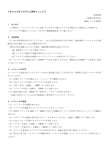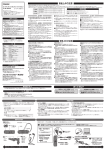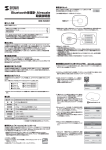Download PTW-WMS1 設定ガイド
Transcript
PTW-WMS1 Wirelessモバイルストレージ 使用上のご注意 本製品は非常に精密にできておりますので、お取り扱いに際しては 十分注意してください。 本製品をお買い上げいただき、まことにありがとうございます。 本製品のご使用に際しては、この「安全上のご注意」をよくお読みのうえ、 正しくお使いください。また、必要なときすぐに参照できるように、本書を 大切に保管しておいてください。 本書には、あなたや他の人々への危害や財産への損害を未然に防ぎ、本製品 を安全にお使いいただくために、守っていただきたい事項を示しています。 その表示と図記号の意味は次のようになっています。内容をよくご理解のう え、本文をお読みください。 設定ガイド 同梱品 本製品を使用中に発生したデータやプログラムの消失、 または破損についての保証はいたしかねます。 定期的にバックアップを取るなどの対策をあらかじめ行ってください。誤った使い方をしたり、故障などが 発生してデータが消失、破損したときなど、 バックアップがあれば被害を最小限に抑えることができます。 バックアップの作成を怠ったために、 データを消失、破損した場合、弊社はその責任を負いかねますので あらかじめご了承ください。 本製品で使用する電波について 本製品は2.4GHz帯域の電波を使用しています。本製品を使用する上で、無線局の免許は必要ありませ んが、以下の注意をご確認ください。 以下の近くでは使用しないでください。電波の干渉を発生する恐れがあります。 ●電子レンジ/ペースメーカー等の産業・科学・医療用機器など ●工場の製造ライン等で使用されている移動体識別用の構内無線局(免許を要する無線局) ●特定小電力無線局 (免許を要しない無線局) 本製品のパッケージの内容は、次のとおりです。お買い上げのパッケージに次のものが同梱 されていない場合は、販売店までご連絡ください。 本体 ………………………………………………… MicroUSBケーブル ……………………………… 設定ガイド/保証書(本書)………………………… 活用ガイド …………………………………………… 1 1 1 1 対応機器 IEEE802.11b/g/n の無線LAN機能を搭載したスマートフォン、 タブレットPCなど 2.4GHz帯使用の無線機器について t e q ●WiFi経由でスマートフォン/タブレットなどの外部ストレージとして使用することが可能。 ●無線AP機能搭載しているので旅先のホテルでも快適WiFi接続。 ●有線LAN及び無線ブリッジ機能でインターネットに繋ぎながらでもアクセス可能。 本書では、本製品を使用する前の準備や使用方法について記載されています。 本書の指示に従って正しくご使用ください。 本製品を、本書に記載されている以外の用途に使用しないでください。 行為を禁止する記号( の中や近くに禁止内容が描かれています。) 行為を指示する記号( の中に指示内容が描かれています。) ●この機器を使用する前に、 近くで移動体識別用の構内無線局および特定小電力無線局が運営されてい ないことを確認してください。 ●その他、 この機器から移動体識別用の特定小電力無線局に対して電波干渉の事例が発生した場合など、 何かお困りのことが起きた場合は、 弊社カスタマーサポートへお問い合わせください。 この表示を無視し、誤った取り扱いをすると、 死亡または重傷を負う差し迫った危険の発生が想定される内容。 u この表示を無視し、誤った取り扱いをすると、 死亡または重傷を負うなど人身事故の原因となることがあります。 ●他の機器とは、見通し距離の良い場所で通信してください。建物の構造や障害物によっては、通信距離 が短くなります。特に鉄筋コンクリートなどを挟むと通信できないことがあります。 i この表示を無視し、誤った取り扱いをすると、 傷害または物的損害が発生することがあります。 ●電気製品 (AV機器、 OA機器など) から2m以上離して通信してください。 (特に電子レンジは通信に影響 を受けやすいので3m以上離してください。) 正常に通信できなかったり、 テレビ、 ラジオなどの場合は、 受信障害になる場合があります。 ●無線機や放送局の近くで正常に通信ができない場合は、 通信場所を変更してください。 小さいお子様の手の届くところに置かないでください。 誤って口に入れるなどする恐れがあります。 航空機内では電源を切り、機内では使用しないでください。 航空機の運行の安全に支障をきたす恐れがあります。 対応環境 ネットワーク規格 良好な通信のために ネットワーク機能 ●電磁波の影響によって、 音声や映像にノイズが発生する場合があります。 専用APP iOS5.0.1∼7.0.4 Android OS2.3∼2.4及び4.0∼4.4 Kindle Fire(amazon app) Samba Windows8.1(64bit/32bit)、Windows8(64bit/32bit)、 Windows7 SP1(64bit/32bit)、 Windows Vista SP2(64bit/32bit)、Windows XP SP3(32bit) 有線 10/100BASE-TX 無線 IEEE802.11b/g/n準拠、ARIB STD-T66(2.4GHz帯) チャンネル:1∼11ch セキュリティ:WPA-PSK、WPA2-PSK、WPA/WPA2-PSK Mixed Sambaサーバー、DHCPサーバー 無線アクセスポイント、無線ルーター、無線リピーター 接続可能メディア USBフラッシュメモリー ∼64GB(FAT32/exFAT) USBハードディスク 電源 外形寸法 テレビ/ラジオを本製品の近くでは、できるだけ使用しないでください y 仕 様 ●万一、 この機器から移動体識別用の構内無線局に対して電波干渉の事例が発生した場合には、 速やかに 電波の発射を停止した上、 混信回避のための処置等 (例えば、 パーティションの設置など) については、 弊 社カスタマーサポートへお問い合わせください。 y お買い上げありがとうございます。 ご使用の際には、必ず以下の記載事項をお守りください。 ・ご使用の前に、必ず本書の「安全上のご注意」 「製品保証規定」をよくお読みいただき、内容をご理解いただ いた上でご使用ください。 ・別紙で追加情報が同梱されているときは、必ず参照してください。 ・本書は保証書と一緒に、大切に保管してください。 ・iPod touch、iPhone、iPadは米国ならびにその他の国において米国Apple社の商標または登録商標です。 本製品を小さいお子様の手の届く場所に放置しないでください。誤って口に入れるなどした場合、 大変危険です。 注意を促す記号( の中に警告内容が描かれています。) この機器の使用周波数帯では、電子レンジ等の産業・科学・医療用機器等のほか工場の製造ライン等で 使用されている移動体識別用の構内無線局(免許を要する無線局)及び特定小電力無線局(免許を要し ない無線局) が運用されています。 MicroUSBより給電 ∼2TB(FAT32/NTFS) ※内蔵バッテリー非搭載の為、動作にはMicroUSBへの給電が必須 (W)51× (D)56× (H)18mm 質量 約30g 動作温度 温度 0∼35℃ 湿度 0∼80% ※結露なきこと 間に鉄筋や金属およびコンクリートがあると通信できません ●本製品で使用している電波は、 通常の家屋で使用される木材やガラスなどは通過しますので、 部屋の壁 に木材やガラスがあっても通信できます。ただし、 鉄筋や金属およびコンクリートなどが使用されている 場合、 電波は通過しません。部屋の壁にそれらが使用されている場合、 通信することはできません。同様 にフロア間でも、 間に鉄筋や金属およびコンクリートなどが使用されていると通信できません。 ●本製品は電波を使用しているため、 第三者に通信内容を傍受される可能性もありますので、 ご留意くだ さい。 ご使用の際は、コピーをして必要事項をご記入ください。 u 製品保証に関して 必ず[製品保証に関して]をよくお読みいただき、十分内容をご理解 いただいた上でご使用ください。 ユーザー登録について 弊社ホームページ にて、ユーザー登録ができます。 URL http://www.princeton.co.jp/support/registration/index.html ※ユーザー登録されたお客様には、弊社から新製品等の情報をお届けします。 ※ユーザー登録後に、本製品を譲渡した場合には、ユーザー登録の変更はできませんので、 ご了承ください。 困った時は? e 発煙、焦げ臭い匂いの発生などの異常状態のまま使用を続けると、感電、火災の原因になります。ただちに本体に接続して いるケーブルや機器をすべて取り外してください。煙が出なくなってから販売店に修理を依頼してください。 e 内部に水などの液体が入った場合、異物が入った場合は、まず最初に本体に接続しているケーブルや機器をすべて取り外 して販売店にご連絡ください。そのまま使用を続けると、感電、火災の原因になります。 w 浴室等、湿気の多い場所では使用しないでください。火災、感電の原因になります。 w 本製品に水を入れたり、濡らしたりしないようにしてください。火災、感電の原因になります。海岸や水辺での使用、雨天、 降雪中の使用には特にご注意ください。 e 本製品を落とす、ものをぶつけるなどの衝撃が加わった場合や本体外装を破損した場合は、本体に接続しているケーブル や機器をすべて取り外して販売店にご連絡ください。そのまま使用を続けると、感電、火災の原因になります。 e 本製品の上に、花瓶、コップ、植木鉢、化粧品や薬品などの入った容器、アクセサリなどの小さな金属物等を置かないでく ださい。こぼれたり、中に入った場合、火災、感電の原因になります。 r 本製品の裏ぶた、カバー、本体外装は絶対にはずさないでください。内部には高電圧の箇所があり、感電の原因になりま す。 r e 本製品を分解、改造しないでください。火災、感電、破損の原因になります。 製品保証規定 保証期間:1 年保証 製品保証に関して ●お買い上げいただいた製品が、取扱説明書等に従った正常な使用状態で万一故障した場合に、本保 証規定に従い無料にて故障の修理をいたします。 ●修理の際には製品と本保証書をご提示または添付の上、ご依頼ください。 ●保証期間内であっても、次の場合には有償修理となります。 1)ご購入履歴が確認できない場合。 2)本保証書のご提示がない場合。または記入漏れ、改ざん等が認められた場合。 3)弊社もしくは弊社指定保守会社以外での修理、調整、改造、部品交換に起因する故障および損傷。 4)接続している他の機器に起因して生じた故障および損傷。 5)お買い上げ後の輸送や移動による落下、水などの液体こぼれ、水没等不適当なお取り扱い、また は使用上の誤りにより生じた故障および損傷。 6)火災、地震、水害、塩害、落雷、その他天地異変、異常電圧などにより生じた故障および損傷。 7)寿命を有する部品や消耗品(バッテリー、乾電池等)の自然消耗、摩耗、劣化等による場合。 ●本保証書は、日本国内においてのみ有効です。(This warranty is valid only in Japan) ●免責事項、製品保証に関しての記載も併せてご覧ください。 熱器具の近くや直射日光のあたるところには設置しないでください。火災の原因になります。 保 証 書 製品のよくあるご質問について i 製品についてよくあるご質問を紹介しています。 URL http://faq.princeton.co.jp/ e e 製品情報や対応情報について e 最新の製品情報や対応情報を紹介しています。 URL http://www.princeton.co.jp/ テクニカルサポート Webからのお問い合わせ URL http://www.princeton.co.jp/contacts/index.html 電話:03-6670-6848 ※つながらない場合は、e-mailでのお問い合わせもご利用ください 受付:月曜日∼金曜日の 9:00∼12:00、 13:00∼17:00(祝祭日および弊社指定休業日を除く) 調理台や加湿器のそばなど、油煙や湿気が当たる場所には置かないでください。火災、感電の原因になることがあります。 窓を閉め切った自動車の中や、直射日光が当たるところなど異常に温度が高くなる場所に放置しないでください。本体外 装や部品に悪い影響を与え、火災、感電の原因になることがあります。 製品型番:PTW-WMS1 1 年間 高いところに設置する場合は、不意な衝撃があっても落下しないよう固定してください。固定しないまま使用しますと、 落下し、怪我や事故の原因になります。また、高いところへの設置作業は、足元が不安定になりますので、十分注意してく ださい。 q q q e 万が一の事故防止のため、すぐにケーブル類や接続している機器を取り外せるようにしてください。 q USB ケーブルを抜くときは、ケーブルを引っ張らず必ずコネクター部をもって抜いてください。ケーブルが傷つき、火災、 感電の原因になることがあります。 q お子様がむやみに手を触れないようご注意ください。怪我の原因になることがあります。 ■消費者契約法等により弊社が賠償責任を負うこととなる場合、弊社はお客様が購入された弊社製品などの価格相当額を超えて賠償責任を負う ものではありません。 お客様名: 様 〒 濡れた手でケーブル類や接続する機器を抜き差ししないでください。感電の原因になることがあります。 製品修理に関して ・保証期間内の修理は、弊社テクニカルサポートまでご連絡いただいた後、故障品を弊社まで送付していただきます。故障品送付の際、弊社ま での送料はお客様のご負担となりますことを予めご了承ください。修理完了品または代替品をご指定の場所にご送付させていただきます。 長期間本製品を使用しない場合は、安全のために必ずケーブル類や接続している機器を抜いてください。 お手入れの際は、安全のためケーブル類や接続している機器を抜いてください。 ■お買い上げ製品の故障もしくは動作不具合により、その製品を使用したことにより生じた直接、間接の損害、HDD 等記憶媒体・記憶装置に記 憶されたデータ、プログラムならびに設定内容の消失、破損、変更等により生じる損害、逸失利益、ダウンタイム(機能停止期間) 、顧客から の信用喪失による損害、設備および財産の損害、設備等の交換費用、お客様および関係する第三者の製品を含むシステムのデータ、プログラム、 またはそれらを修復する際に生じる費用(人件費、交通費、復旧費)等、一切の損害につき弊社は、その責任を負いません。また、限定保証 の明記がされていない場合であっても、弊社は、契約上または法律上の一切の責任を負いかねます。 ■弊社は、製品を運用・使用した結果生じるあらゆる影響につき、一切の責任を負いかねますので予めご了承ください。 フリガナ ぐらついた台の上や、傾いたところなど不安定な場所におかないでください。 q ■保証期間内であっても、次の場合は保証対象外となり有償修理となります。 ・ご購入履歴が確認できない場合。 ・保証書のご提示がない場合。または記入漏れ、改ざん等が認められた場合。 ・取扱説明書記載の動作条件ならびに機器設置環境を満足していない場合。 ・弊社もしくは弊社指定の保守会社以外での修理、調整、改造、部品交換に起因した故障および損傷。 ・設備、環境の不備等、使用方法および、注意事項に反するお取り扱いによって生じた故障および損傷。 ・お客様が独自にインストールされたソフトウェアに起因して生じた故障および損傷。 ・お客様の故意または重過失により生じた故障および損傷。 ・お客様の責に帰すべき事由により生じた機能に影響のない外観上の損傷。 ・接続している他の機器に起因して生じた故障および損傷。 ・お買い上げ後の輸送や移動による落下、水などの液体こぼれ、水没等不適当なお取り扱い、または使用の誤りにより生じた故障および損傷。 ・火災、地震、水害、塩害、落雷、その他天地異変、異常電圧などにより生じた故障および損傷。 ・オークションなどの個人取引や中古品として製品を入手した場合。 ■保証期間内であっても、次の場合は無償 / 有償問わず一切の保証はありません。 ・盗難された場合。 ・紛失した場合。 シリアルNo. 保証期間:お買い上げ日 年 月 日 から ・万一、正常な使用状態において製品のご購入から 1 年以内に製品が故障した場合は、弊社による故障の原因等の確認完了後、修理 / 製品交 換対応させていただきます。なお、修理にて交換された本体および部品に関しての所有権は弊社に帰属するものといたします。 ・修理/製品交換の有償無償の判断につきましては、弊社または弊社指定の保守会社により行わせていただきます。 ・保証の対象となる部分は製品部分のみで、添付品や消耗品は保証対象より除外とさせていただきます。 ・本製品の故障また使用によって生じた損害については、保証の範囲外となり、直接的・間接的問わず、弊社は一切の責任を負いかねますので、 予めご了承ください。 ・弊社は商品どうしの互換性問題やある特定用途での動作不良や欠陥などの不正確な問題に関する正確性や完全性については、黙示的にも明示 的にもいかなる保証も行っておらず、互換性問題や特定用途での動作不良等により発生する障害、損害、損失等について一切の責任を負いま せん。 ・一度ご購入いただいた商品は、弊社にて商品自体の不良が確認されない限り、返品または交換はできません。対応機種間違いによる返品はで きませんので予めご了承ください。 ・動作確認作業中および修理中の代替品・商品貸し出し等はいかなる場合においても一切行っておりません。 住所: 電話番号: ・お客様に商品が到着した日から 1 週間以内に、お客様より弊社に対して初期不良の申請があった場合で、なおかつ弊社側の認定がなされた場 合にのみ初期不良品として、正常品もしくは新品との交換をさせていただきます。その際はご購入時の梱包、箱、保証書などの付属品等が全 て揃っていることが条件となります。 ー ー E-mail : ・製造終了等の理由により交換商品が入手不可能な場合には同等品との交換となります。 ・お客様の設定、接続等のミスであった場合、また製品の不良とは認められない場合は、技術料およびチェック料をいただく場合がございますの で予めご了承ください。 販売店名・住所・電話番号(販売店印) ・お客様の御都合により、有料修理の撤回・キャンセルを行われた場合は技術作業料および運送料を請求させていただく場合がございますので 予めご了承ください。 ・サポートスタッフの指示なく、お客様の判断により製品をご送付いただいた場合で、症状の再現性が見られない場合、および製品仕様の範囲 内と判断された場合、技術手数料を請求させていただく場合がございますので予めご了承ください。 修理/お問い合わせについて 印 ■テクニカルサポート・商品および保証に関するお問い合わせ先 本機器の仕様および外観は、予告なく変更することがあります。 本書の内容は予告なく変更されることがあります。 本書の著作権は株式会社プリンストンにあります。 本書の一部または全部を無断で使用、複製、転載することをお断りします。 本書に記載されている会社名、製品名は各社の商標、および登録商標です。 本書では は明記しておりません。 本機器の内容またはその仕様により発生した損害については、いかなる責任も負いかねます。あらかじめご了承ください。 Copyright c 2015 Princeton Ltd. 2015年 2月 第3版 テクニカルサポート 〒101-0032 東京都千代田区岩本町3-9-5 K.A.I.ビル 3F 株式会社プリンストン テクニカルサポート課 本社:〒101-0032 東京都千代田区岩本町3-9-5 K.A.I.ビル3F URL:http://www.princeton.co.jp TEL:03-6670-6848(受付:月曜日から金曜日の 9:00 ∼ 12:00、13:00 ∼ 17:00 祝祭日および弊社指定休業日を除く) Webからのお問い合わせ:http://www.princeton.co.jp/contacts/index.html 「ShAirDisk APP」の画面 無線LAN SSID、パスワードについて 本製品の工場出荷時のSSIDは 「ShAirDisk-xxxx」 ( x部分は本製品MACアドレス下4桁)、 パスワードは 「8 8 8 8 8 8 8 8 」 となります。 本製品に接続後なるべく早い段階でSSID、 パスワードを変更して使用することをお勧めいたします。 a b c d e f 各部の名称と主な機能 正面 側面 インターネット 接続ランプ 背面 LANポート 電源/アクセスランプ 緑 点灯 ⇒ インターネット接続確立 青 点灯 ⇒ 電源オン/ 無線LANアクセス中 MicroUSB電源コネクター ■iPad/iPhone/iPod touch用アプリのインストール リセットボタン ■Android用アプリのインストール 「Amazonアプリストア」 より 「ShAirDisk」 を検索してインストールしてください。 t 使用可能なUSBストレージに関しては、本 書表面の「仕様」に記載されている接続可 能メディアをご覧ください。 ■USBストレージを取り外す t ShAirDisk本体に接続する 戻る 1つ上のフォルダーに戻ります。 e 選択 ファイルを選択します。 ※フォルダー単位での選択はできません。 f 検索 ファイル名からファイルを検索します。 ※表示中のフォルダー内のファイルからのみ検索します。 g My ShAirDisk ShAirDiskに接続したUSBストレージへアクセスします。 h My Device 本アプリを起動しているスマートフォンやタブレットにアクセスします。 i メニューキー 本アプリのバージョンや転送状態の確認、USBストレージの取り外しなどで使 用します。 本書の画面説明はタブレット端末を横画面で使用した場合になります。使用する機器 や画面向きによって画面配置が異なる場合があります。 i ShAirDiskを既存のネットワークに接続する モバイルバッテリーやACアダプター、 PCのUSBポートなど WiFiと有線LANの切り替え 切り替えスイッチ WiFi 切り替えスイッチの操作は、必ず電源オフの状態で行ってください。 有線LANに接続する場合(アクセスポイントモード) 無線LANに接続する場合(無線リピーターモード) USBケーブルを接続して電源を入れます。 モバイルバッテリーや ACアダプター、 PCのUSBポートなど 以降、接続する機器に応じた手順で本製品に接続してください。 t d USBストレージを取り外す時は、必ずUSBストレージにアクセスしていないこと を確認してから取り外してください。 ファイル転送中にUSBケーブルを抜くとデータ破損の原因となります。 有線LAN 設定 ShAirDisk本体の設定画面が開きます。 インターネット接続可能な既存のネットワーク環境に本製品を導入することで、ShAirDisk本体へのアクセスだけでなくインターネットにもアクセスすることが可能になります。 付属のUSBケーブルで、モバイルバッテリーなどUSB給電可能な機器と接続する と、自動的に電源がオンになります。 電源をオフにする場合は、電源給電機器から本製品付属ケーブルを外します。 切り替えスイッチを操作して本 製品が既存ネットワークに接続 する方法を切り替えます。 LANケーブルを使用する場合は 「有 線LAN」、無 線LANを 使 用 す る場合は「WiFi」を選択してくだ さい。 h g 電源オン/オフ t c USBポートにUSBフラッシュメモリー等のUSB ストレージを取り付けます。 USBストレージを取り外す場合は、 「ShAirDisk APP」 またはブラウザの設定画面か らUSBストレージの取り外し処理を行った後に取り外してください。 ■Kindle Fire用アプリのインストール 表示 表示形式を変更します。 t ■USBストレージを取り付ける 「App Store」 より 「ShAirDisk」 を検索してインストールしてください。 「Playストア」 より 「ShAirDisk」 を検索してインストールしてください。 b USBストレージの接続/取り外し 専用アプリ「ShAirDisk APP」のインストール 「ShAirDisk」は、本製品を使用するための専用アプリです。 ホーム 始めの画面に戻ります。 USBコネクター ネットワーク切り替えスイッチ 本製品を使用するには、 ご使用の端末およびタブレットに、 本製品専用アプリ 「ShAirDisk」 をインストールしてください。 a ■iPad/iPhone/iPod touchで『ShAirDisk』に接続する場合 ■Androidで『ShAirDisk』に接続する場合 A [設定]→[Wi-Fi]の順にタップします。 (x部分は本製品MACアドレス下4桁)をタップします。 B 「ShAirDisk-xxxx」 C パスワード「88888888」を入力します。 を起動します。 D 「ShAirDisk APP」 ■Kindle Fireで『ShAirDisk』に接続する場合 A 画面最上部から下にスワイプし[ワイヤレス]→[WiFi]の順にタップします。 (x部分は本製品MACアドレス下4桁)をタップします。 B 「ShAirDisk-xxxx」 C パスワード「88888888」を入力します。 D 「ShAirDisk APP」を起動します。 ■Windows/Macでブラウザを使用してアクセスする場合 (x部分は本製品MACア A ご使用の機器で、無線LANのSSIDを「ShAirDisk-xxxx」 ドレス下4桁)に設定し、パスワードに「88888888」を入力します。 アドレス欄に「h t t p : //10 .10 .10.254/」を入力してア B ブラウザを起動して、 クセスします。 w XXXX XXXX XXXX XXXX XXXX XXXX XXXX XXXX XXXX XXXX XXXX XXXX XXXX XXXX XXXX インターネット XXXX XXXX XXXX XXXX XXXX XXXX XXXX XXXX XXXX XXXX XXXX XXXX XXXX XXXX XXXX XXXX XXXX XXXX XXXX XXXX XXXX 自宅や外出先のホテルなど外出先のネットワーク環境で、無線アクセスポイントとし て使用することができます。 A B 切り替えスイッチを有線LAN側にします。 付属のUSBケーブルで、モバイルバッテリーなどUSB給電可能な機器と接続して 電源をオンにします。 (電源/アクセスランプが点灯します) C 本製品と既存ネットワーク環境のネットワークコネクターをLANケーブルで接 続します。 既存環境がインターネットに接続されている場合で、本製品が正しく認識され た場合、インターネット接続ランプが点灯します。 『ShAirDisk本体に接続する』 を参照して、本製品と端末を接続してください。 などを起動して本製品にアクセスします。 D 「ShAirDisk APP」 XXXX XXXX USB給電用電源 C XXXX B XXXX B ネットワーク コネクター C XXXX A 切り替えスイッチを無線LAN側にします。 B 付属のUSBケーブルで、モバイルバッテリーなどUSB給電可能な機器と接続して 電源をオンにします。 『ShAirDisk本体に接続する』 を参照して、本製品と端末を接続してください。 を起動して[設定]をタップします。 C 「ShAirDisk APP」 A XXXX XXXX XXXX XXXX XXXX XXXX XXXX XXXX XXXX XXXX XXXX XXXX XXXX XXXX XXXX XXXX XXXX XXXX XXXX XXXX XXXX USB給電用電源 A D XXXX XXXX XXXX XXXX XXXX XXXX XXXX XXXX XXXX XXXX XXXX XXXX XXXX XXXX XXXX XXXX 本製品はSamba接続にも対応しています。 接続方法は別紙活用ガイドの『WindowsからSambaでアクセスする』をご覧く ださい。 XXXX XXXX XXXX XXXX XXXX XXXX XXXX XXXX D インターネット接続が「無線モード」になっていることを確認して、Wi-Fi接続設 定の欄から無線LAN環境(SSID)をタップします。 E パスワード入力画面が表示されるので、接続の際に必要なパスワードを入力後 [接続]をタップします。 F 既存環境がインターネット接続されており、本製品が正しく無線LAN環境に接 続された場合、インターネット接続ランプが点灯します。
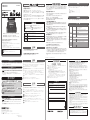
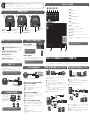
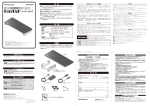
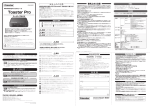
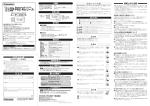
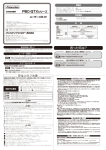
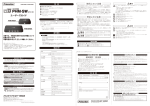
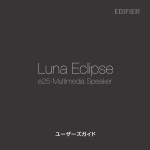
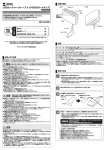
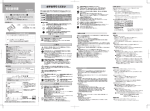
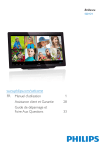
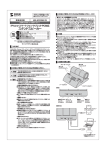

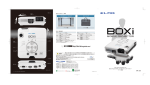
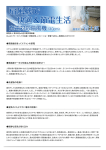
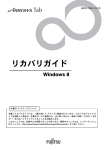

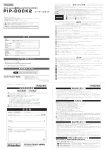
![取扱説明書 [PDF形式]](http://vs1.manualzilla.com/store/data/006578024_2-f73a06326244fdb2a910333afa9f648e-150x150.png)